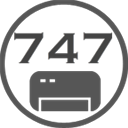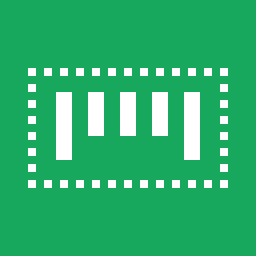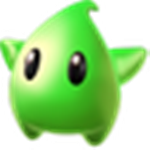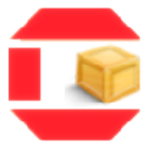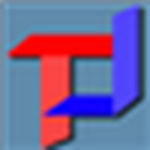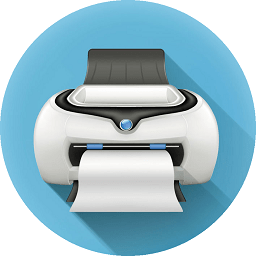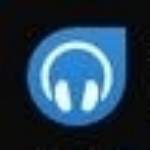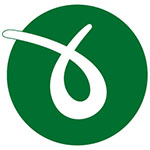doPDF(虚拟打印机) v10.1.112 免费版
免费软件- 软件大小:64.7M
- 软件语言:简体中文
- 更新时间: 2021-12-24
- 软件类型:国产软件
- 运行环境:win系统
- 软件等级 :
大雀下载地址
- 介绍说明
- 下载地址
- 相关推荐
doPDF是一款功能强大的虚拟打印机软件,使用这款软件您就可以转换您的Microsoft Excel,Word或PowerPoint文件或您的电子邮件和喜爱的网站为PDF文件,而且在使用的过程中可以对页面大小进行设置,操作简单便捷。


你可以选择一个用于产生的PDF文件如预定义的页面大小:A4,A5,A6,信,法律,行政,信封DL/C5/B5 / 10 / #君主。
自定义页面大小
如果你需要在PDF页面大小方面更多的定制,你可以定义你自己的自定义大小的文件输入所需的宽度和高度(你可以创建文件,小如10×10毫米,或大如3276x3276毫米)。
测量单位
你可以选择所有的测量显示在毫米,英寸或点,这样你就不必做任何转换你自己。
图解比例尺
结果PDF文件的内容可以缩小到1%的原始大小,或放大到400%。
图形的分辨率
你可以设置一个72和2400 dpi的分辨率的图像之间的习俗。一个较小的分辨率的结果在较小的PDF文件,但较低的图像质量,而高分辨率意味着更好的图像质量,但更大的PDF文件。默认值是300 dpi。
页面方向
容易设置页面的方向是横向或纵向的变化,在预览区可见。
始终使用该文件夹
你可以创建和保存doPDF PDF文件相同的文件夹中每一次,不管你在哪里打开原始文件。
嵌入字体子集
确保生成的PDF文件看起来完全的初衷,doPDF嵌入字体使用默认的子集在原始文档中。
PDF阅读器打开
你可以选择有PDF打开默认PDF阅读器,一旦它的转换。

2、支持多国语言,满足不同用户的需求;
3、doPDF占用极少的内存或是 CPU 资源;
4、可以选择从 72 dpi 到 2400 dpi 的任何分辨率;
5、可搜索 PDF 文件内的文字。




2.正在安装。安下完成以后就会和第二张图片一样的界面。


3.安装有没有成功则可以去打印机和传真这里看看有没有一个DOPDF的虚拟打印机。

4.安装成功以后,现在我使用一个文本文档来做为测试。打开文本文档,然后再点击打印。选择DOPDF这台打印机,然后再点击打印。

5.选择你转换成PDF文格式的相关参数和保存路径。我这里使用的是默认的设置。

6.刚刚通过DOPDF把那个文本文档打印成功PDF文件,只要可以打印的文件都是可以通过DOPDF这个软件把它转换成PDF格式的文件。

1.下载并安装doPDF软件,该软件是完全免费的软件,不收费,软件官方下载链接件参考资料:
安装完成后,我们会发现在打印机列表里面多出来一个名叫“doPDF v7”的虚拟打印机,如下图所示:

2.打开我们需要转换成PDF格式文件的Word文件,用Word打开就行了,然后选择打印,在这里我以转换一份Word版本的“辞职申请书”为例子,用word打开该文件,然后选择打印该文件,并且将打印机切换到名叫“doPDF v7”才进行打印,如下图所示:

3.将打印机切换到名叫“doPDF v7”后确定打印,会出现转换后的文件设置界面,最主要的就是设置装换后的PDF文件的保存路径,其他相关设置可以根据自己的需求选择性勾选设置,如下图所示,设置好PDF文件保存路径后点击“确定”按钮就能完成转换了,我这里是设置保存在桌面了,这样方便我查找转换后的文件:

4.最后我就在桌面上查看是否出现PDF版本的“辞职申请书”文件了,用PDF查看工具打开,OK,Word转PDF就这么简单。

cad文件如何输出成清晰的PDF文件?
1.百度搜索“AutoCAD”及“doPDF”下载安装软件,其安装方式网上有很多教程,此处不做赘述。先安装AutoCAD,再安装doPDF,安装好后,doPDF会自动出现在AutoCAD打印机名称列表中。

2.先用AutoCAD打开需要转换的CAD文件。

3.依次点击【文件】-【打印】,或直接按Ctrl+P快捷键启动打印对话框。

4.弹出打印对话框后,首先点击【打印机/绘图仪】名称旁边的下拉键,此处选择之前安装doPDF。

5.之后选择输出PDF文件的纸张大小,一般选择A3,后续如果输出的PDF文件清晰度不够,此处可以选择稍微大一点的A2、A1甚至A0纸张。

6.之后再选择打印范围,一般选择【窗口】,即通过鼠标选择打印区域。点击【窗口】同时,页面即回到绘图界面,此时通过鼠标选择需要打印的区域。


7.在【打印偏移】中选择【居中打印】,即图纸将按照左右上下均居中方式来打印输出。在【打印比例】中选择【布满图纸】,即打印输出的图纸将布满整个之前第5步中选择的A3纸张(另外,如选择1:1打印,则图纸将按照1:1打印输出)。

8.在【打印样式】中如选择【monochrome】,同时下方【着色打印】选择的【按显示】,则打印出来的图纸中所有内容颜色全为黑色。
如果【打印样式】中选择【Acad】,同时下方【着色打印】选择的【按显示】,则打印出来的图纸中内容颜色将与cad文件中颜色一致。
此处根据跟人喜爱或者图纸清晰度而定,一般选择【monochrome】。


9.设置完成,点击打印对话框下方的【确定】。

10.之后弹出保存路径对话框,点击【浏览】选择需要保存的目录,之后点击【确定】开始输出。

11.一般较小的文件稍等几秒钟(视文件大小,文件越大输出所需的时间越长)后文件即输出好,输出好后AutoCAD右下角会出现一个小提示【完成打印和发布作业】。之后打开PDF文件,检查其清晰度是否足够,若不够则重复第5步之后的步骤。


打开要转换为PDF文件的文档
1.点击文件->打印,从组合框选择doPDF打印机
2.单击OK并为PDF文件选择一个位置
如何创建PDF文件从微软写字板
1.打开要转换为PDF文件的文档
2.点击文件->打印并选择doPDF从打印机列表
3.单击“打印”并为PDF文件选择一个位置
如何从记事本创建PDF文件
1.打开要转换为PDF文件的记事本文档。
2.点击文件->打印并选择doPDF从打印机列表
3.单击“打印”并为PDF文件选择一个位置
打印测试页
你可以测试是否安装doPDF是打印测试页正常工作后。
在Windows Vista中打印测试页:
1.转到开始并单击打印机(如果您有经典菜单转到“开始-设置”>打印机)
2.在打印机窗口中,右键单击选择doPDF和性能
3.在doPDF属性窗口中,点击打印测试页
4.将提示您为测试PDF文件选择一个位置和名称。选择一个并单击保存。
5.创建并保存PDF后,它将在默认PDF阅读器中打开,您将看到打印测试页。
修正:更新防火墙规则的名称
修正:当转换长书签时,Office插件崩溃
修正:多行链接修正为办公室插件
修正:更改到doPDF保存对话框

【软件介绍】
dopdf是一个可以为个人和商业使用的免费PDF格式转换器。你可以使用doPDF创建PDF文件,通过虚拟的应用程序打印所有的文件。 只要按一下,您可以转换您的Microsoft Excel,Word或PowerPoint文件或您的电子邮件和喜爱的网站为PDF文件。doPDF安装成功后会出现一个虚拟打印机驱动程序。通过使用doPDF 转换可以把你需要打印的文件转换为PDF文件,就可以打印文件。.打开一个文件(Microsoft Word,写字板,记事本或其他任何软件的文件),选择打印,然后选择doPDF。它会问你在哪里保存PDF文件,完成后,PDF格式的文件将自动在您的PDF浏览器默认打开。
【软件功能】
预定义的页面大小你可以选择一个用于产生的PDF文件如预定义的页面大小:A4,A5,A6,信,法律,行政,信封DL/C5/B5 / 10 / #君主。
自定义页面大小
如果你需要在PDF页面大小方面更多的定制,你可以定义你自己的自定义大小的文件输入所需的宽度和高度(你可以创建文件,小如10×10毫米,或大如3276x3276毫米)。
测量单位
你可以选择所有的测量显示在毫米,英寸或点,这样你就不必做任何转换你自己。
图解比例尺
结果PDF文件的内容可以缩小到1%的原始大小,或放大到400%。
图形的分辨率
你可以设置一个72和2400 dpi的分辨率的图像之间的习俗。一个较小的分辨率的结果在较小的PDF文件,但较低的图像质量,而高分辨率意味着更好的图像质量,但更大的PDF文件。默认值是300 dpi。
页面方向
容易设置页面的方向是横向或纵向的变化,在预览区可见。
始终使用该文件夹
你可以创建和保存doPDF PDF文件相同的文件夹中每一次,不管你在哪里打开原始文件。
嵌入字体子集
确保生成的PDF文件看起来完全的初衷,doPDF嵌入字体使用默认的子集在原始文档中。
PDF阅读器打开
你可以选择有PDF打开默认PDF阅读器,一旦它的转换。

【软件特色】
1、对部分功能进行了优化,让用户方便起来更便捷;2、支持多国语言,满足不同用户的需求;
3、doPDF占用极少的内存或是 CPU 资源;
4、可以选择从 72 dpi 到 2400 dpi 的任何分辨率;
5、可搜索 PDF 文件内的文字。

【使用方法】
1.安装DOPDF这个软件,我都是使用默认的设置,一路下一步,请注意如果有真实打印机还是不要把DOPDF设置为默认的打印机。


2.正在安装。安下完成以后就会和第二张图片一样的界面。


3.安装有没有成功则可以去打印机和传真这里看看有没有一个DOPDF的虚拟打印机。

4.安装成功以后,现在我使用一个文本文档来做为测试。打开文本文档,然后再点击打印。选择DOPDF这台打印机,然后再点击打印。

5.选择你转换成PDF文格式的相关参数和保存路径。我这里使用的是默认的设置。

6.刚刚通过DOPDF把那个文本文档打印成功PDF文件,只要可以打印的文件都是可以通过DOPDF这个软件把它转换成PDF格式的文件。

【使用技巧】
使用 doPDF虚拟打印机实现Word转换成PDF?1.下载并安装doPDF软件,该软件是完全免费的软件,不收费,软件官方下载链接件参考资料:
安装完成后,我们会发现在打印机列表里面多出来一个名叫“doPDF v7”的虚拟打印机,如下图所示:

2.打开我们需要转换成PDF格式文件的Word文件,用Word打开就行了,然后选择打印,在这里我以转换一份Word版本的“辞职申请书”为例子,用word打开该文件,然后选择打印该文件,并且将打印机切换到名叫“doPDF v7”才进行打印,如下图所示:

3.将打印机切换到名叫“doPDF v7”后确定打印,会出现转换后的文件设置界面,最主要的就是设置装换后的PDF文件的保存路径,其他相关设置可以根据自己的需求选择性勾选设置,如下图所示,设置好PDF文件保存路径后点击“确定”按钮就能完成转换了,我这里是设置保存在桌面了,这样方便我查找转换后的文件:

4.最后我就在桌面上查看是否出现PDF版本的“辞职申请书”文件了,用PDF查看工具打开,OK,Word转PDF就这么简单。

cad文件如何输出成清晰的PDF文件?
1.百度搜索“AutoCAD”及“doPDF”下载安装软件,其安装方式网上有很多教程,此处不做赘述。先安装AutoCAD,再安装doPDF,安装好后,doPDF会自动出现在AutoCAD打印机名称列表中。

2.先用AutoCAD打开需要转换的CAD文件。

3.依次点击【文件】-【打印】,或直接按Ctrl+P快捷键启动打印对话框。

4.弹出打印对话框后,首先点击【打印机/绘图仪】名称旁边的下拉键,此处选择之前安装doPDF。

5.之后选择输出PDF文件的纸张大小,一般选择A3,后续如果输出的PDF文件清晰度不够,此处可以选择稍微大一点的A2、A1甚至A0纸张。

6.之后再选择打印范围,一般选择【窗口】,即通过鼠标选择打印区域。点击【窗口】同时,页面即回到绘图界面,此时通过鼠标选择需要打印的区域。


7.在【打印偏移】中选择【居中打印】,即图纸将按照左右上下均居中方式来打印输出。在【打印比例】中选择【布满图纸】,即打印输出的图纸将布满整个之前第5步中选择的A3纸张(另外,如选择1:1打印,则图纸将按照1:1打印输出)。

8.在【打印样式】中如选择【monochrome】,同时下方【着色打印】选择的【按显示】,则打印出来的图纸中所有内容颜色全为黑色。
如果【打印样式】中选择【Acad】,同时下方【着色打印】选择的【按显示】,则打印出来的图纸中内容颜色将与cad文件中颜色一致。
此处根据跟人喜爱或者图纸清晰度而定,一般选择【monochrome】。


9.设置完成,点击打印对话框下方的【确定】。

10.之后弹出保存路径对话框,点击【浏览】选择需要保存的目录,之后点击【确定】开始输出。

11.一般较小的文件稍等几秒钟(视文件大小,文件越大输出所需的时间越长)后文件即输出好,输出好后AutoCAD右下角会出现一个小提示【完成打印和发布作业】。之后打开PDF文件,检查其清晰度是否足够,若不够则重复第5步之后的步骤。


【常见问题】
如何用微软Word创建的文档创建PDF文件打开要转换为PDF文件的文档
1.点击文件->打印,从组合框选择doPDF打印机
2.单击OK并为PDF文件选择一个位置
如何创建PDF文件从微软写字板
1.打开要转换为PDF文件的文档
2.点击文件->打印并选择doPDF从打印机列表
3.单击“打印”并为PDF文件选择一个位置
如何从记事本创建PDF文件
1.打开要转换为PDF文件的记事本文档。
2.点击文件->打印并选择doPDF从打印机列表
3.单击“打印”并为PDF文件选择一个位置
打印测试页
你可以测试是否安装doPDF是打印测试页正常工作后。
在Windows Vista中打印测试页:
1.转到开始并单击打印机(如果您有经典菜单转到“开始-设置”>打印机)
2.在打印机窗口中,右键单击选择doPDF和性能
3.在doPDF属性窗口中,点击打印测试页
4.将提示您为测试PDF文件选择一个位置和名称。选择一个并单击保存。
5.创建并保存PDF后,它将在默认PDF阅读器中打开,您将看到打印测试页。
【更新日志】
修正:为日志服务增加防火墙异常修正:更新防火墙规则的名称
修正:当转换长书签时,Office插件崩溃
修正:多行链接修正为办公室插件
修正:更改到doPDF保存对话框
下载地址
- PC版
- 电信高速下载
- 联通高速下载
- 广东电信下载
- 山东电信下载
默认解压密码:www.daque.cn
如需解压,请在本站下载飞压软件进行解压!